AADSTS65005-Fehler bei der Anmeldung bei Microsoft Cloud-Diensten
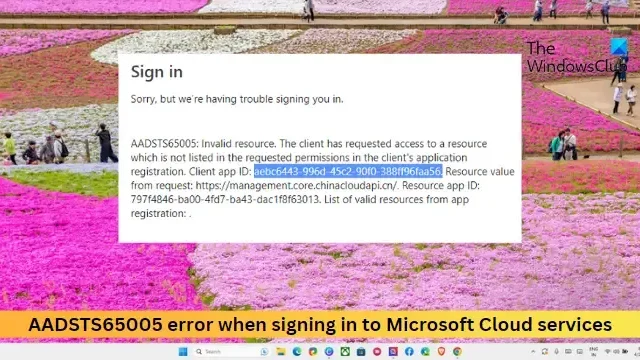
In diesem Beitrag werden Lösungen zur Behebung des AADSTS65005-Fehlers bei der Anmeldung bei Microsoft Cloud Services vorgestellt . Der Fehler tritt normalerweise auf, wenn die Anwendung nicht bei Azure AD registriert ist oder nicht über die richtigen Berechtigungen verfügt. Die Fehlermeldung lautet:
AADSTS65005: Die Clientanwendung hat Zugriff auf die Ressource angefordert. Diese Anfrage ist fehlgeschlagen, da der Client diese Ressource nicht in seiner Liste „requiredResourceAccess“ angegeben hat.
ODER
Es tut uns leid, aber wir haben Probleme beim Signieren von Ihnen.
AADSTS65005: Ungültige Ressource. Der Client hat Zugriff auf eine Ressource angefordert, die nicht in den angeforderten Berechtigungen in der Anwendungsregistrierung des Clients aufgeführt ist.
Glücklicherweise können Sie einige einfache Vorschläge befolgen, um den Fehler zu beheben.
Was verursacht den Fehler AADSTS65005?
Der Fehler AADSTS65005 in Azure AD tritt normalerweise aufgrund eines Authentifizierungsfehlers bei der Anmeldung auf. Es kann jedoch auch andere Gründe haben. Einige von ihnen sind:
- Netzwerk- oder Konnektivitätsprobleme
- Falsche Anmeldedaten
- Deaktiviertes/gesperrtes Konto
- Probleme mit der Einwilligung oder Berechtigung
Beheben Sie den AADSTS65005-Fehler bei der Anmeldung bei Microsoft Cloud-Diensten
Um den AADSTS65005-Fehler bei der Anmeldung bei Microsoft Cloud Services zu beheben, überprüfen Sie die Kontoanmeldeinformationen und registrieren Sie sich manuell für Azure AD. Wenn das nicht hilft, befolgen Sie diese Vorschläge:
- Überprüfen Sie Benutzername und Passwort
- Überprüfen Sie Ihre Netzwerkkonnektivität
- Registrieren Sie Ihre App manuell bei Azure AD
- Registrieren Sie die Anwendung für Dynamics CRM
- Kontaktieren Sie Ihren Administrator
Sehen wir uns diese nun im Detail an.
1] Überprüfen Sie Benutzernamen und Passwort
Überprüfen Sie zunächst noch einmal Ihren Benutzernamen und Ihr Passwort für Ihr Microsoft-Konto. Stellen Sie außerdem sicher, dass keine Tippfehler und unnötige Groß- und Kleinschreibung vorliegen.
2] Überprüfen Sie Ihre Netzwerkkonnektivität
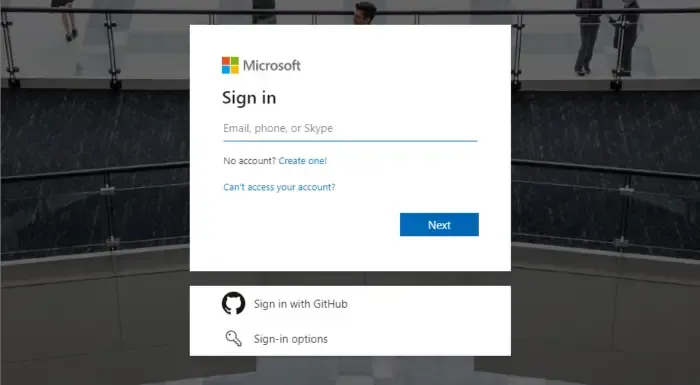
Überprüfen Sie als Nächstes Ihre Netzwerkverbindung. Eine langsame und instabile Internetverbindung kann der Grund dafür sein, dass der Fehler AADSTS65005 bei der Anmeldung bei Microsoft Cloud-Diensten auftritt. Erwägen Sie zum Testen, Ihr Modem/Router neu zu starten oder eine Verbindung zu einem anderen Netzwerk herzustellen. Wenn Ihre Internetgeschwindigkeit jedoch unter dem von Ihnen gewählten Plan liegt, sollten Sie einen Neustart Ihres Routers und Modems in Betracht ziehen. Alternativ können Sie auch versuchen, eine Verbindung zu einem anderen Netzwerk herzustellen.
3] Registrieren Sie Ihre App manuell bei Azure AD
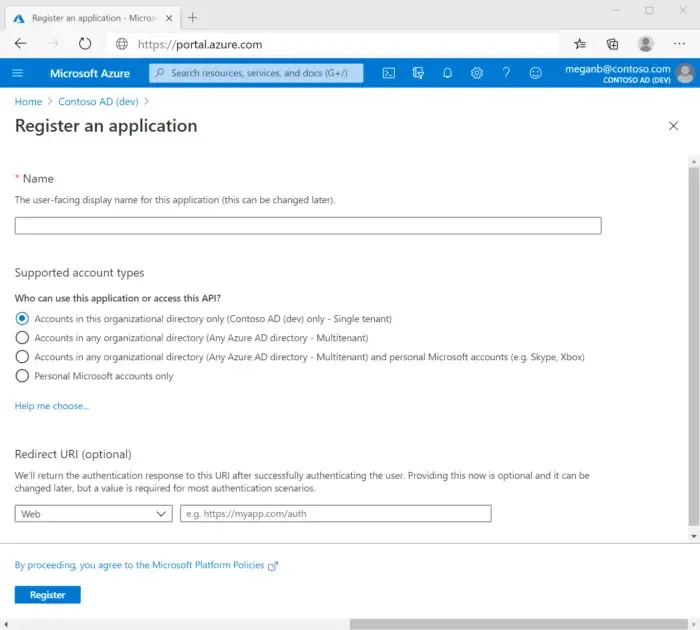
Durch die Registrierung einer Anwendung bei Azure AD wird eine Vertrauensbeziehung zwischen der App und der Microsoft Identity Platform hergestellt. Dies kann zur Behebung des AADSTS65005-Fehlers beitragen. Befolgen Sie diese Schritte, um die App-Registrierung zu erstellen:
- Melden Sie sich beim Azure-Portal an .
- Verwenden Sie als Nächstes den Filter „Verzeichnisse + Abonnements“ , um zum Mandanten zu wechseln und die Anwendung zu registrieren.
- Suchen Sie nach Azure Active Directory und wählen Sie es aus .
- Wählen Sie App-Registrierungen > Neue Registrierung unter Verwalten aus .
- Geben Sie einen Anzeigenamen für Ihre Anwendung ein.
- Geben Sie als Nächstes an, wer die Anwendung verwenden kann, und geben Sie nichts für den Umleitungs-URI ein .
- Wählen Sie „Registrieren“ und die erste App-Registrierung ist abgeschlossen.
Sobald der Registrierungsprozess abgeschlossen ist, zeigt das Azure-Portal den Übersichtsbereich der App-Registrierung an.
4] Registrieren Sie die Anwendung für Dynamics CRM
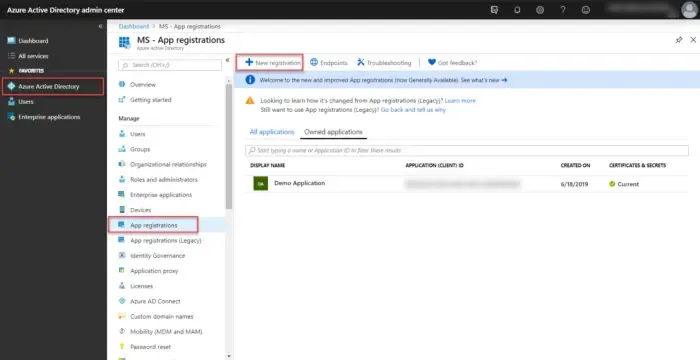
Versuchen Sie als Nächstes, die Anwendung für Dynamics CRM zu registrieren, um den Fehler AADSTS65005 bei der Anmeldung bei Microsoft Cloud-Diensten zu beheben. Hier ist wie:
- Melden Sie sich mit einem Administratorkonto beim Azure-Portal an.
- Wählen Sie im linken Bereich das Azure Active Directory aus , wählen Sie App-Registrierungen aus und klicken Sie auf Neue Registrierung .
- Die Seite „Bewerbung registrieren“ wird nun geöffnet. Geben Sie hier die Registrierungsinformationen Ihrer Bewerbung ein.
- Legen Sie auf der Seite „App- Übersicht“ den Anwendungs-ID-URI fest und geben Sie den Authentifizierungscode oder die Datei „app.config“ der Anwendung an.
- Navigieren Sie zur Registerkarte „Manifest“ , setzen Sie die Eigenschaft „allowPublicClient*“ auf „true“ und klicken Sie auf „Speichern“ .
- Navigieren Sie erneut zur Registerkarte „API-Berechtigungen“ und wählen Sie „Berechtigung hinzufügen“ aus .
- Suchen Sie auf der Registerkarte „APIs, die meine Organisation verwendet“ nach „Dataverse “ oder „Common Data Service“ und wählen Sie diese aus .
- Wählen Sie Delegierte Berechtigungen aus , überprüfen Sie die Optionen und wählen Sie Berechtigungen hinzufügen aus .
- Die Registrierung der Anwendung im Azure Active Directory ist nun abgeschlossen.
5] Wenden Sie sich an Ihren Administrator
Wenn Ihnen keiner dieser Vorschläge geholfen hat, wenden Sie sich an Ihren Administrator. Es kann hilfreich sein, wenn Sie über ein Organisationskonto auf die Cloud-Dienste zugreifen. Sie bieten möglicherweise spezifische Anleitungen an, die auf der Einrichtung und den Richtlinien Ihrer Organisation basieren.
Ich hoffe das hilft.
Was ist der AADSTS50105-Fehler in Azure?
Der Fehler AADSTS50105 in Azure weist auf einen Authentifizierungsfehler hin, wenn ein Benutzer versucht, sich bei einer Azure AD-Anwendung anzumelden. Dies geschieht hauptsächlich, wenn Ihr Microsoft-Konto deaktiviert oder der Zugriff auf die Anwendung blockiert ist.
Wie behebe ich Anmelde- oder Aktivierungsprobleme bei Office 365?
Um Anmelde- oder Aktivierungsprobleme bei Office 365 zu beheben, überprüfen Sie Ihre Internetverbindung und überprüfen Sie Ihre Kontoanmeldeinformationen. Wenn dies nicht der Fall ist, versuchen Sie, sich mit einem anderen Konto anzumelden.



Schreibe einen Kommentar